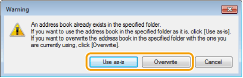0YU6-03S
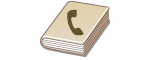 |
|
Jakmile uložíte často používaná místa určení pro faxování z počítače do adresáře, můžete je pak snadno zadávat, kdykoli odesíláte fax z počítače. Data pro adresář lze také vytvořit v takových aplikacích, jako je např. Microsoft Excel, a uložit je ve formátu CSV. Data v tomto formátu mohou být importována do zařízení. Data z adresáře lze exportovat do souboru, který je pak možné použít v jiném faxovém zařízení nebo v aplikacích.
|
Umístění pro uložení dat adresáře lze změnit do libovolné složky. Adresář nemůžete použít, pokud nemáte oprávnění k přístupu do složky, ve které je adresář uložen. V takovém případě místo uložení adresáře změňte.
1
Otevřete složku tiskárny. Zobrazení složky tiskárny
2
Klikněte pravým tlačítkem na ikonu faxového ovladače pro dané zařízení a klikněte na možnost [Předvolby tisku].
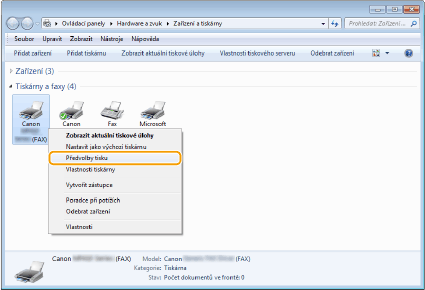
3
Klikněte na kartu [Select Destination] (Vybrat místo určení)  [Edit Address Book] (Upravit adresář).
[Edit Address Book] (Upravit adresář).
 [Edit Address Book] (Upravit adresář).
[Edit Address Book] (Upravit adresář).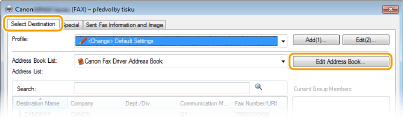
4
Klikněte na tlačítko [Specify a Folder] (Zadat složku).
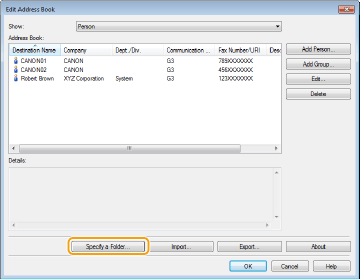
5
Vyberte umístění, kam chcete uložit data adresáře, a klikněte na tlačítko [OK].
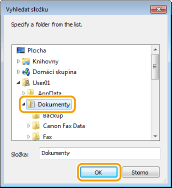

Uložte data adresáře do složky, ke které máte nastavena oprávnění pro zápis, např. do složky [My Documents] (Dokumenty).
6
Klikněte na možnost [Nový] nebo [Kopírovat].
Pokud chcete vytvořit nový a prázdný adresář, klikněte na [Nový], a pokud jen chcete změnit místo uložení, a přitom zachovat obsah současného adresáře takový, jaký je, klikněte na [Kopírovat].
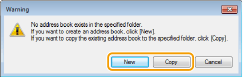

I když změníte umístění pro uložení dat adresáře, nepovede to k odstranění dat adresáře v původní složce.
Pokud adresář již v umístění pro ukládání vybraném v kroku 5 existuje, zobrazí se následující zpráva. Pokud chcete použít existující adresář, klikněte na tlačítko [Použít ve stávající podobě], a pokud jej chcete přepsat současným adresářem, klikněte na [Přepsat].